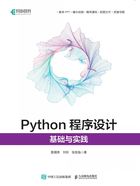
2.3 计算器:数和计算表达式
在本节中,你会发现Python IDLE可以像计算器一样,提供计算功能,并且功能非常强大。请在IDLE中输入你想计算的算式并执行。比如:
>>> 5+2 7
换一个数值稍微大一点的减法算式尝试一下:
>>> 56789-98765 -41976
再换一个乘法算式试验一下:
>>> 1.5*7 10.5
最后换一个除法算式验证一下:
>>> 1/7 0.14285714285714285
基本运算结果如图2-3所示。

(a)加法算式结果

(b)减法算式结果

(c)乘法算式结果

(d)除法算式结果
图2-3 利用Python IDLE进行基本运算得到的结果
除上述基本运算外,在算法中经常会遇到取整和求模运算,如下:
>>> 7//3 2 >>>7%3 1
取整和求模运算结果如图2-4所示。需要注意的是,对于取整算式而言,算法是向下取整,即无论小数点后数字有多大,都需要舍去。

(a)取整算式结果

(b)求模算式结果
图2-4 利用Python IDLE进行取整和求模运算得到的结果
对于向下取整,在负数计算中体现出的结果比正数计算中体现出的明显,图2-5给出了对负数进行取整运算得到的结果。

图2-5 利用Python IDLE进行负数取整运算得到的结果
接下来介绍代数运算中比较常见的幂运算,如图2-6所示。特别需要说明的是,幂运算符的优先级比求负运算符的优先级高,而括号运算符的优先级比幂运算符的优先级高。

图2-6 利用Python IDLE进行幂运算得到的结果
最后介绍进制表示。利用Python IDLE执行十六进制、八进制、二进制与十进制转换结果如图2-7所示。

图2-7 利用Python IDLE执行十六进制、八进制、二进制与十进制转换结果
至此,你会发现不知不觉间已在IDIE中输入了很多算式,并且获得了很多结果。此时如果想清除屏幕中输入的命令以及执行相应命令得到的结果,可使用本书配套资源中提供的ClearWindow.py文件,将其放置在Python的安装目录下,其默认路径为C:\Python\Lib\idlelib\,并将如下代码复制后粘贴在该路径下的config-extensions.def文件的最后一行。
[ClearWindow] enable=1 enable_editor=0 enable_shell=1 [ClearWindow_cfgBindings] Clear-window=<Control-Key-l>
请注意C:\是Python默认的安装盘,如果你自定义了安装盘,请将盘符替换为安装Python的盘符。
重新启动Python IDLE后,在Options菜单下,会出现Clear Shell Window命令,如图2-8所示,可以单击此命令或者按Ctrl+L组合键完成屏幕清除操作。

图2-8 单击Clear Shell Window完成屏幕清除操作